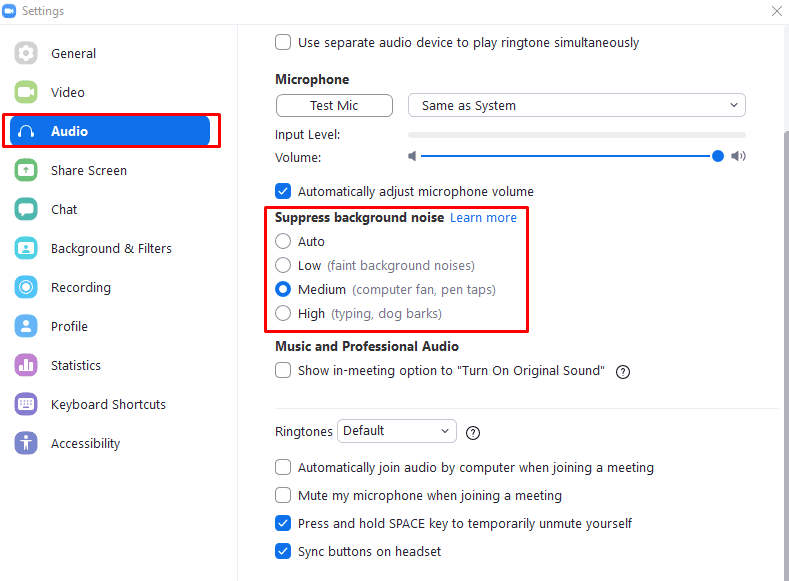Når du prøver at tale med andre mennesker i et Zoom-møde, er det vigtigt, at andre mennesker tydeligt kan høre dig og forstå, hvad du siger. En af de ting, der kan gøre dette sværere, er baggrundsstøj. Baggrundsstøj, såsom vejstøj, kontorlyde og skrivning kan gøre det sværere at forstå, hvad du siger, hvilket kan føre til forvirring, fejlkommunikation og at du skal gentage dig selv.
For at hjælpe med at holde din mikrofonlyd så klar og forståelig som muligt, tilbyder Zoom en baggrundsstøjdæmpningsfunktion med flere styrkeniveauer. "Lav"-indstillingen er designet til at blokere vedvarende lyde på lavt niveau, såsom vejlyde uden for et kontor eller et hjem. "Lav" er ideel, hvis du prøver at afspille musik, men der er en lille mængde baggrundsstøj, da det gør den mindste justering af lyden af alle indstillingerne.
"Mellem" støjreduktion er rettet mod at fjerne normale niveauer af baggrundsstøj, såsom en blæser eller en tappepen. "Høj" er designet til at tackle mere alvorlig baggrundsstøj, såsom skrivende og gøende hunde. Indstillingen "Høj" kan påvirke lydkvaliteten af din stemme negativt, hvis den ikke registreres godt nok. Hvis du har problemer med din mikrofons lydkvalitet med denne indstilling aktiveret, kan du prøve at sænke støjdæmpningen til mellemindstillingen.
Standardindstillingen "Auto" anvendes automatisk justerer aggressiviteten af støjdæmpningen baseret på de registrerede niveauer af baggrundsstøj. Den kan også identificere, om baggrundsstøjen er musik og vil så ikke undertrykke musikken.
For at konfigurere din indstilling for undertrykkelse af Zoom-baggrundsstøj skal du åbne Zooms indstillinger. For at få adgang til indstillingerne skal du klikke på dit brugerikon i øverste højre hjørne og derefter klikke på "Indstillinger".
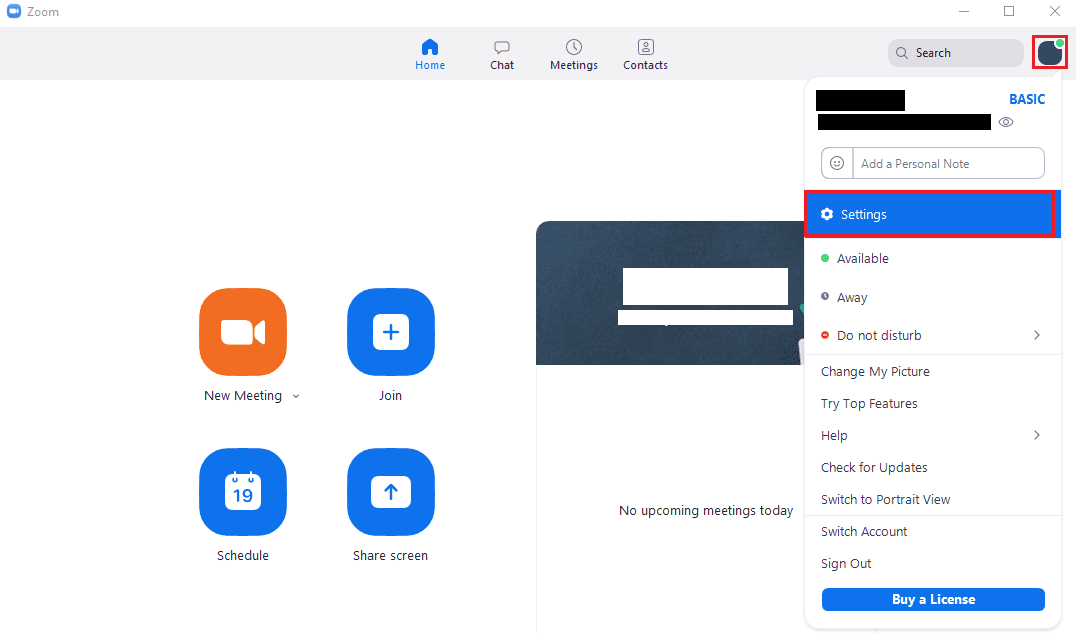
Når du er i indstillingerne, skal du skifte til fanen "Lyd", og derefter rulle ned til sektionen "Undtryk baggrundsstøj" og klikke på alternativknappen for den indstilling, du vil aktivere.